1、首先,我们打开电脑,我们点击开始菜单,我们点击【控制面板】,进入控制面板主界面;

2、然后,我们在进入控制面板主界面后,我们点击打开【声音】,进入声音设置界面;

3、然后,在我们进入进入声音设置界面后,我们点击上方菜单栏中的【播放】选项卡,我们进入播放选项卡设置界面;

4、然后,我们在进入播放选项卡设置界面后,首先选择我们所需要查询问题代码的详情的扬声器,双击将其打开;

5、然后,在我们进入到扬声器属性设置界面后,我们点击上方菜单栏中的【常规】选项卡;

6、然后,在我们进入扬声器常规属性设置界面后,我们点击【属性】按钮,在弹出的界面中,我们点击上方菜单栏中的【详细信息】选项卡;
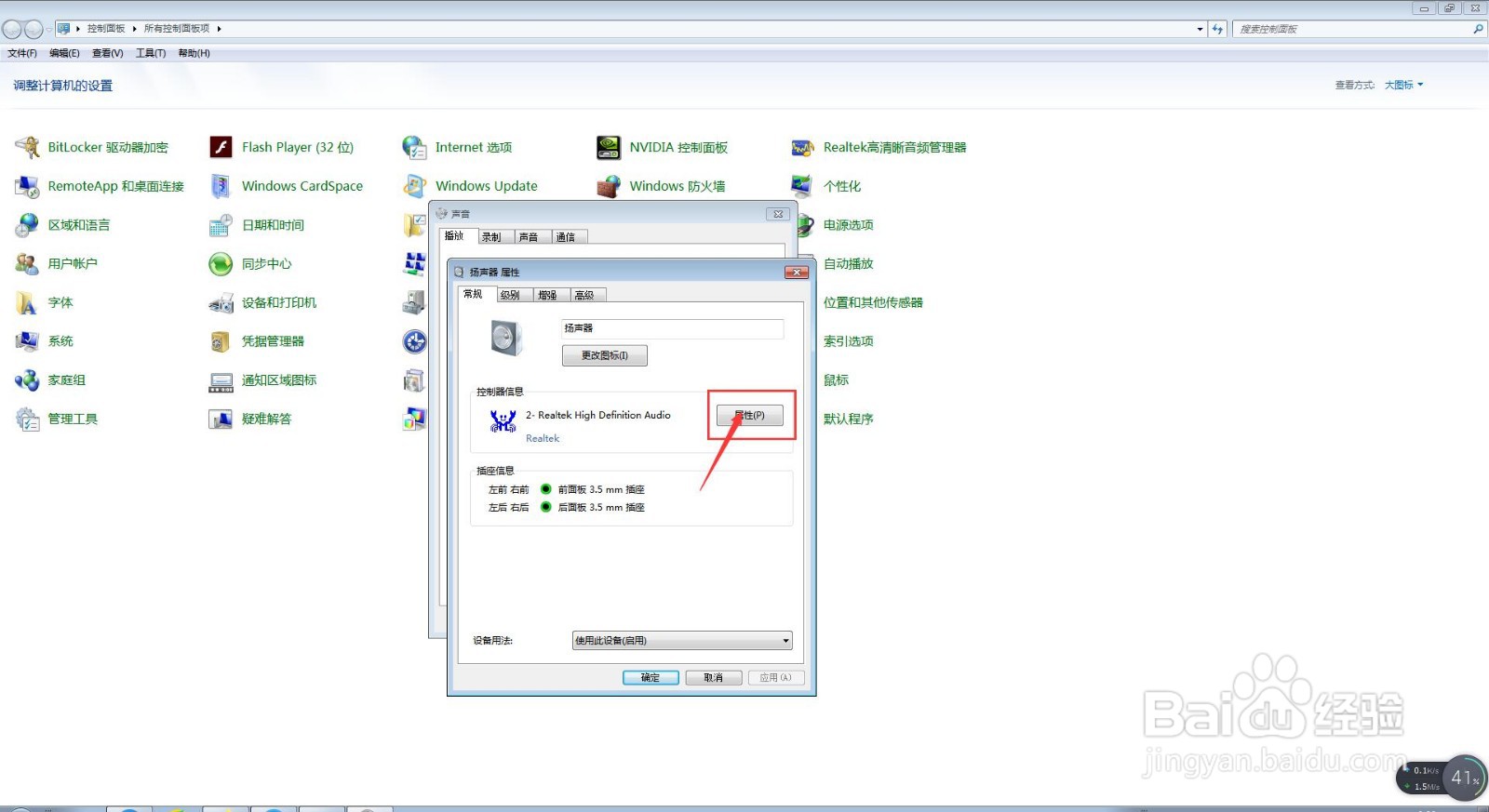
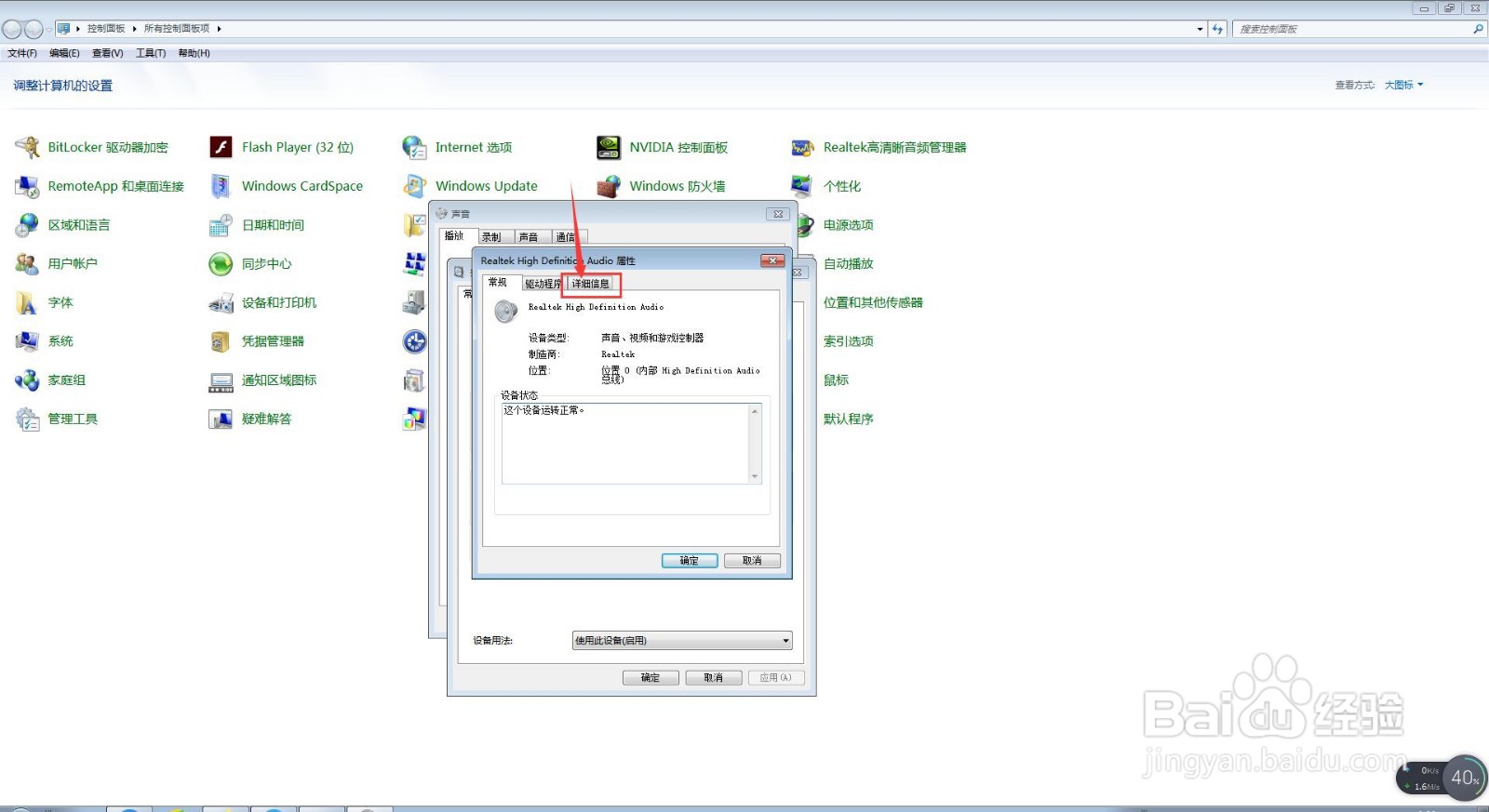
7、然后,我们点击【属性】旁边的下拉按钮,我们在下拉菜单栏中选择【问题代码】;

8、然后,我们就能查询到扬声器的问题代码的详情了,这时,我们点击该界面右下方的【确定】按钮,退出即可。

